Adobe Photoshop CS 6
Slažem se, u ovom trenutku gotovo svi programi u kojima je moguće obraditi fotografije nazivaju se ljudi "Photoshop". Zašto? Da, jednostavno zato što je Adobe Photoshop možda prvi ozbiljan urednik fotografija, a zasigurno je najpopularniji među profesionalcima svih vrsta: fotografi, umjetnici, web dizajneri i mnogi drugi.
Govor u daljnjem tekstu govori o "istom", čije ime postaje naziv kućanstva. Naravno, nećemo se obvezati opisati sve funkcije urednika, samo zato što možete pisati više od jedne knjige o ovoj temi. Štoviše, sve je to napisano i prikazano pred nama. Proći ćemo samo glavnu funkcionalnost, odakle započinje rad s programom.
sadržaj
instrumenti
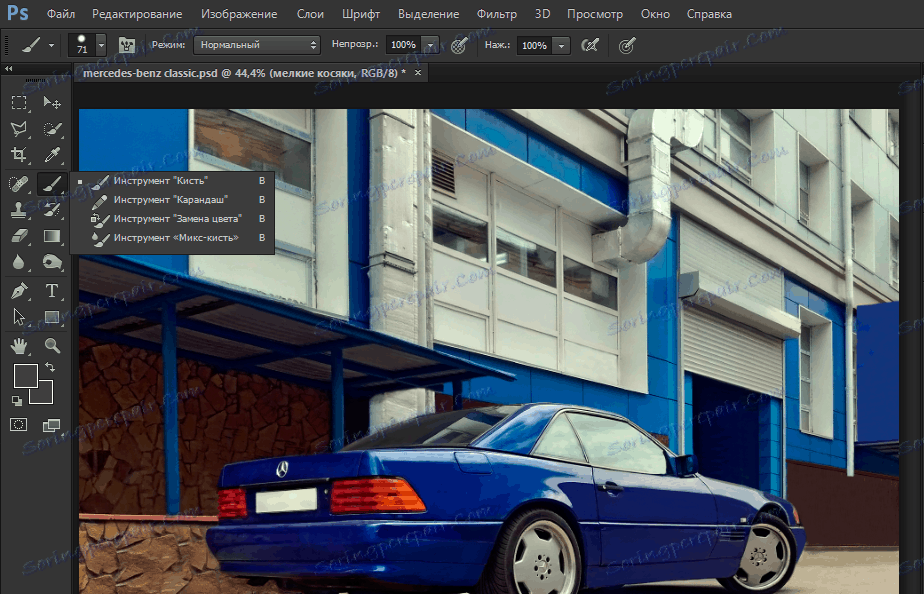
Prije svega treba napomenuti da program pruža nekoliko radnih okruženja: fotografije, crtanje, ispis, 3D i kretanje - za svaku od njih sučelje je podešeno kako bi se postigla maksimalna praktičnost. Skup alata, na prvi pogled, ne udara maštu, ali gotovo iza svake ikone nalazi se cijeli bale sličnih. Na primjer, iza stavke "Dodge", "Dimmer" i "Sponge" su skriveni.
Za svaki alat prikazuju se dodatni parametri u gornjem retku. Na primjer, za kist možete odabrati veličinu, ukočenost, oblik, pritisak, prozirnost i mali parametarski automobil. Osim toga, na "platnu" možete izravno miješati boje u stvarnosti, što uz mogućnost povezivanja grafičke ploče otvara gotovo neograničene mogućnosti za umjetnike.
Rad s slojevima
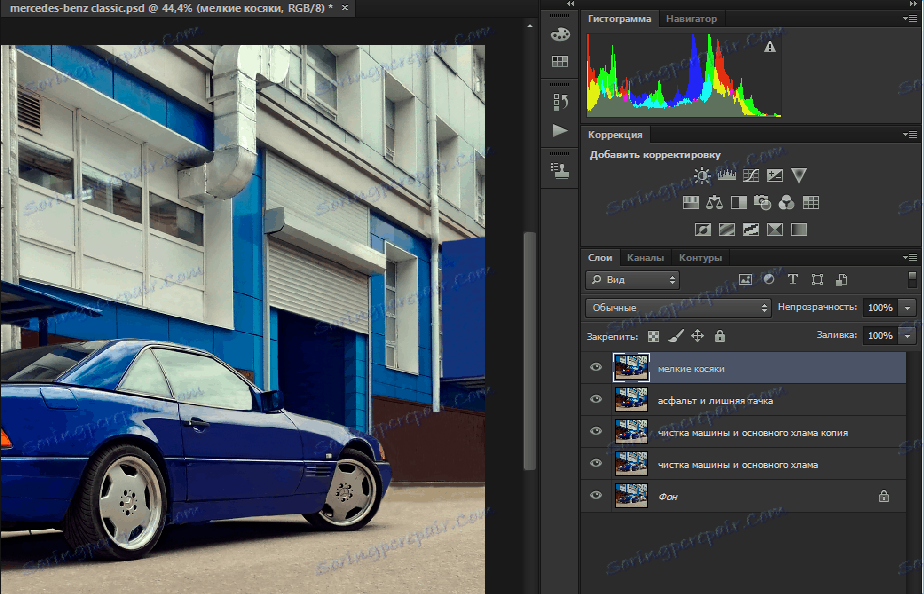
Reći da je Adobe uspio raditi sa slojevima nije ništa reći. Naravno, kao i kod mnogih drugih urednika, možete kopirati slojeve, prilagoditi njihova imena i transparentnost, a također i vrstu miješanja. Međutim, ovdje ima još više jedinstvenih funkcija. Prvo, to su masni slojevi, pomoću kojih možete, na primjer, primijeniti efekt samo na određeni dio slike. Drugo, brzo korektivne maske, poput svjetline, krivulja, gradijenta i slično. Treće, stilovi sloga: uzorak, sjaj, sjena, gradijent itd. Konačno, postoji mogućnost grupnog uređivanja slojeva. To će biti korisno ako morate primijeniti isti učinak na nekoliko sličnih slojeva.
Ispravljanje slike
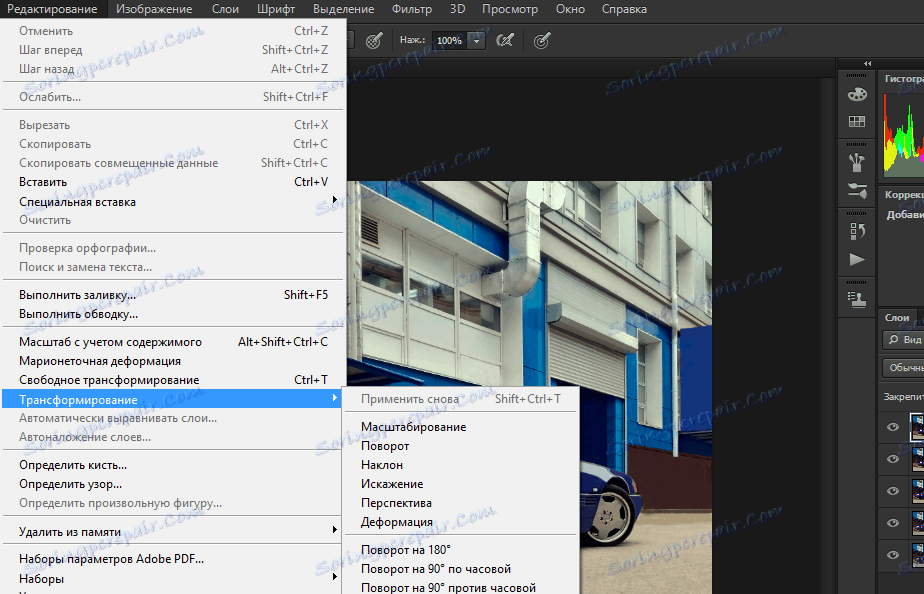
U Adobe Photoshopu postoje velike mogućnosti za pretvaranje slike. Na vašoj fotografiji možete ispraviti perspektivu, nagib, skalu i izobličenja. Naravno, nije nužno spomenuti takve banalne funkcije kao rotacije i refleksije. Zamjena pozadine? Ugradnja će pomoći funkciji "slobodna transformacija", pomoću koje možete promijeniti sliku po želji.
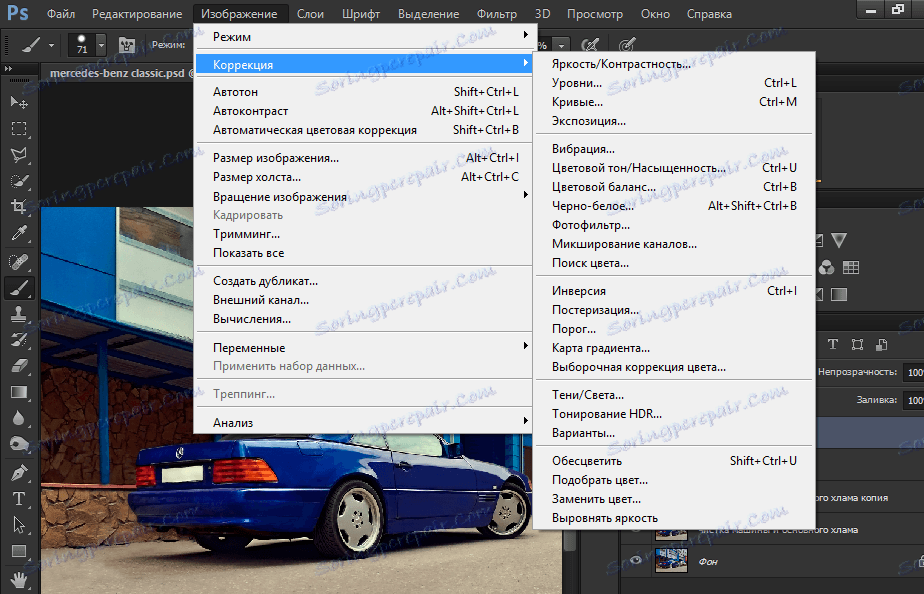
Ovdje postoji mnogo alata za korekciju. Možete vidjeti cijeli popis funkcija na snimci zaslona iznad. Mogu samo reći da svaka od stavki ima najveći mogući broj postavki pomoću kojih možete točno podešavati sve što vam je potrebno. Također želim napomenuti da se sve izmjene odmah prikazuju na uređenoj fotografiji bez ikakvih kašnjenja u prikazivanju.
Primjena filtara
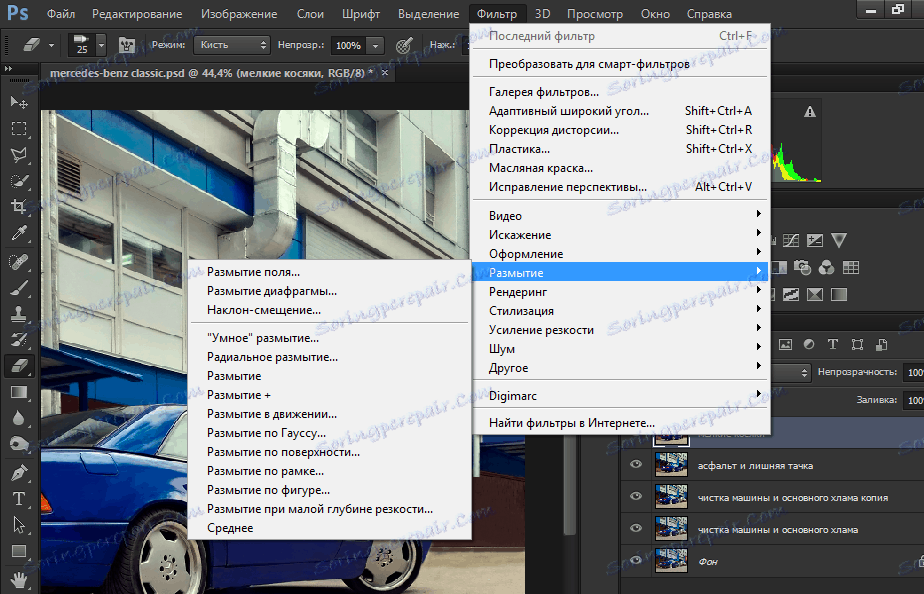
Naravno, u takvim divovima kao i Photoshop, nemojte zaboraviti na različite filtere. Posterizacija, crtanje s olovkom u boji, staklo i mnogo, mnogo više. Ali sve to vidjeli smo u drugim urednicima, pa biste trebali obratiti pažnju na takve zanimljive funkcije kao, primjerice, "efekte rasvjete". Ovaj alat vam omogućuje organiziranje virtualnog svjetla na vašoj fotografiji. Nažalost, ova stavka dostupna je samo onim sretnicima čija je grafička kartica podržana. Ista situacija s nekoliko drugih specifičnih funkcija.
Rad s tekstom
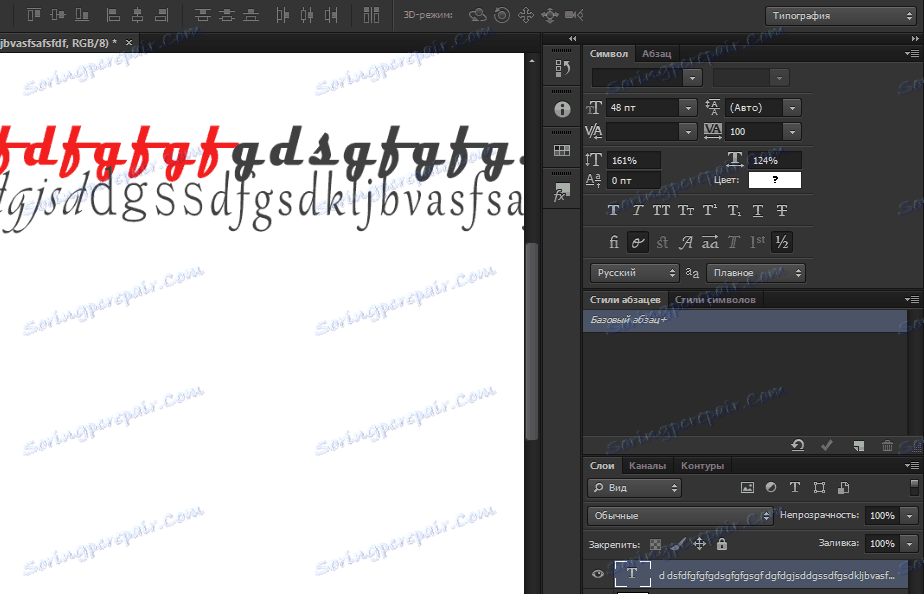
Naravno, Photoshop ne samo da fotografarci rade. Zahvaljujući izvrsnom ugrađenom uređivaču teksta, ovaj program će biti koristan za UI- ili web-dizajnere. Mnogo je fontova koje možete odabrati, od kojih se svaka može mijenjati u širokom rasponu širine i visine, postaviti uvlake, intervalove, napraviti font istaknute, podebljano ili prekriženo. Naravno, možete promijeniti boju teksta ili dodati sjenu.
Rad s 3D modelima
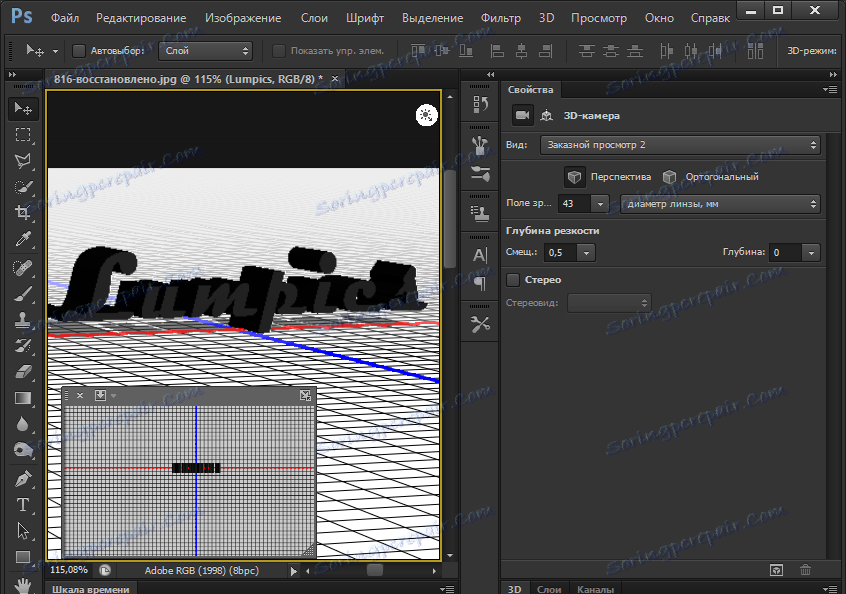
Isti tekst, o kojemu smo govorili u prethodnom odlomku, može se pretvoriti u 3D objekt pritiskom gumba. Programu ne možete nazvati punopravni 3D urednik, ali s relativno jednostavnim objektima će se nositi. Usput, puno mogućnosti: mijenjanje boja, dodavanje tekstura, umetanje pozadine iz datoteke, stvaranje sjene, uređivanje virtualnih izvora svjetlosti i nekih drugih funkcija.
Automatsko spremanje
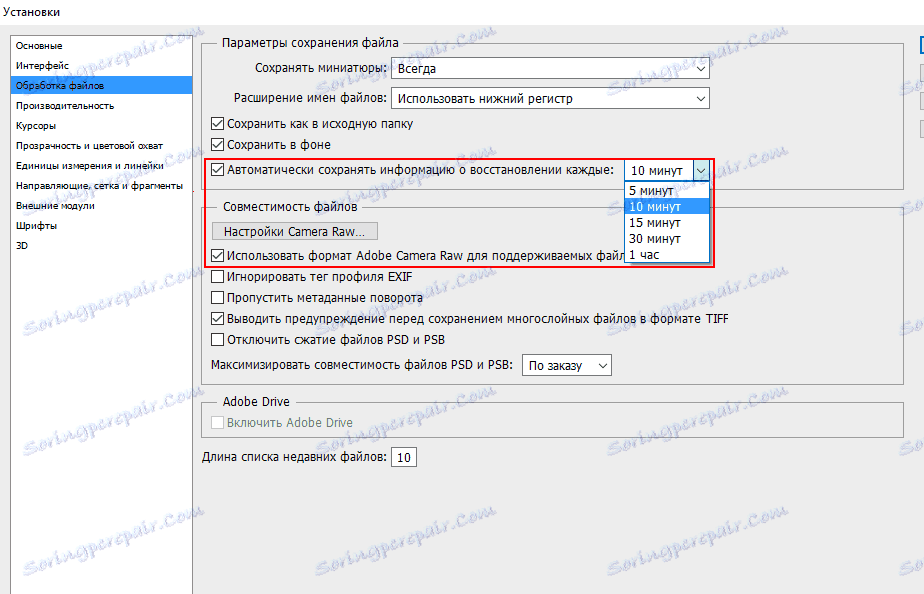
Dugo je radio da bi fotografiju dovršio i iznenada isključio svjetlo? Nije važno. Adobe Photoshop, u svojoj posljednjoj inačici, naučio je kako spremiti promjene u datoteci u određenim intervalima. Prema zadanim je postavkama ova vrijednost 10 minuta, ali ručno možete podesiti raspon od 5 do 60 minuta.
Prednosti programa
• Ogromne mogućnosti
• Prilagodljivo sučelje
• veliki broj mjesta za izobrazbu i tečajeva
Nedostaci programa
• Besplatno probno razdoblje od 30 dana
• Teškoća za početnike
zaključak
Dakle, Adobe Photoshop nije uzalud najpopularniji grafički urednik. Naravno, za novog će korisnika biti izuzetno teško razumjeti, ali nakon nekog vremena pomoću ovog alata možete stvoriti stvarna grafička remek-djela.